如何在没有光盘的情况下安装 Windows 7
您想在没有光盘或 USB 的情况下安装 Windows 7 吗?或者,您是否希望在没有 CD 的情况下恢复出厂设置 Windows 7?(Do you want to install Windows 7 without a disc or USB? Or, Are you looking to Factory Reset Windows 7 Without CD? )与往常一样,我们为您提供保障。通过本指南,我们将讨论安装Windows 7的两种不同方法。所以,继续阅读!
当Windows操作系统面临严重问题时,很多Windows用户选择重新安装操作系统,因为它通常可以使系统恢复正常。这同样适用于Windows 7、8(Windows 7)或 10。现在,问题出现了:在没有光盘或 CD 的情况下重新安装 Windows 7 是否可行?( Is it feasible to reinstall Windows 7 without a Disc or CD? )答案是肯定的,您可以使用可启动USB安装(USB)Windows 7。

如何在没有光盘的情况下安装 Windows 7(How to Install Windows 7 Without a Disc)
准备步骤(Preparatory Step)
由于重装过程会删除您电脑上的所有数据,建议您做好备份( backup)。您可以提前为应用程序或重要信息或回忆(例如家庭照片)准备备份。您可以使用以下存储设备:
- 外部硬盘驱动器( external hard drive)或
- 任何在线可用的云存储。(cloud storage)
方法 1:使用 USB 安装 Windows 7
(Method 1: Install Windows 7 with a USB
)
如今,使用闪存驱动器安装Windows 7变得非常流行,因为该过程快速而流畅。这是如何做到的:
第一步:优化 USB 启动(Step I: Optimize USB for Boot)
1. 将USB 驱动器(USB drive)插入 Windows 7 计算机的USB 端口(USB port)。
2. 单击开始(Start)按钮,然后在搜索栏中搜索CMD。然后,右键单击 cmd 并选择以管理员身份运行。( Run as administrator.)

3. 键入 diskpart并按Enter。
4.输入list disk后回车(Enter),如图。记下USB闪存驱动器编号。

5. 现在,分别输入以下命令,等待每个命令完成。
注意:(Note:)将x替换为( x)步骤 4(Step 4)中获得的U 盘编号(USB flash drive number )。
select disk x clean create partition primary select partition 1 format fs=NTFS active exit
第二步:下载USB中的安装文件(Step II: Download Installation Files in USB)
6.在Windows 搜索(Windows search)框中键入并搜索系统。(System)单击系统信息(System Information)将其打开。

7. 在这里,找到通常位于计算机背面的 25 个字符的产品密钥。(Product key )
8. 下载Windows 7(Windows 7)的新副本。选择64 位或 32 位(64-bit or 32-bit)下载并确认语言(Language )和产品密钥。(Product key.)
注意:(Note:)您可以从此处下载 Windows 7 更新。(download Windows 7 update)
9. 下载 Windows 7 后,将下载的 ISO 文件解压到 U 盘。(extract the downloaded ISO file to the USB drive.)
第三步:上移引导顺序(Step III: Move the Boot Order Up)
10. 要导航到 BIOS 菜单,请重新启动(Restart)您的 PC 并继续按BIOS 键(BIOS key ),直到出现BIOS 屏幕(BIOS screen)。
注意:(Note:) BIOS 键通常是Esc/Delete/F2.您可以从计算机制造商的产品页面进行验证。或者,请阅读本指南: 6 Ways to Access BIOS in Windows 10 (Dell/Asus/ HP)
11. 切换到引导顺序(Boot Order)选项卡。
12. 选择可移动设备(Removable Devices),即您的 USB 闪存驱动器,然后按 (plus)+ key将其置于列表顶部。如图所示,这将使USB设备成为您的启动驱动器(Boot drive)。

13. 要保存(save)设置,请按退出(Exit)键,然后选择是( Yes)。
第四步:开始安装过程:(Step IV: Start the installation process:)
14. 要开始引导过程,请按任意键(Press any key)。
15. 单击立即安装(Install Now),然后接受(Accept)Microsoft 许可和协议(Microsoft license and agreement)的条款。

16. 要删除Windows 7(Windows 7)的旧副本,请选择加载 Windows 7 的硬盘驱动器(choose the hard drive ),然后单击删除( Delete)。
17.选择安装位置(choose the installation location)并单击Next后,Windows 7 将开始安装。

这是使用USB安装(USB)Windows 7的方法。但是,如果您觉得此过程很耗时,请尝试下一个。
另请阅读:(Also Read:) 修复未下载的 Windows 7 更新(Fix Windows 7 Updates Not Downloading)
方法 2:使用系统映像重新安装 Windows 7(Method 2: Reinstall Windows 7 with System Image)
如果您已经进行了系统映像(System Image)备份,您可以将系统恢复到之前的工作日期。以下是在没有光盘(Disc)或USB的情况下安装Windows 7的方法:
1.按Windows 键进入(Windows key)Windows 搜索(search),然后在搜索框中键入Recovery。
2.从搜索结果中打开恢复窗口。(Recovery Window)
3. 在这里,选择高级恢复方法。 (Advanced Recovery Methods. )
4. 选择系统映像恢复( System Image Recovery)选项以使用您之前创建的系统映像恢复您的计算机,如下所示。
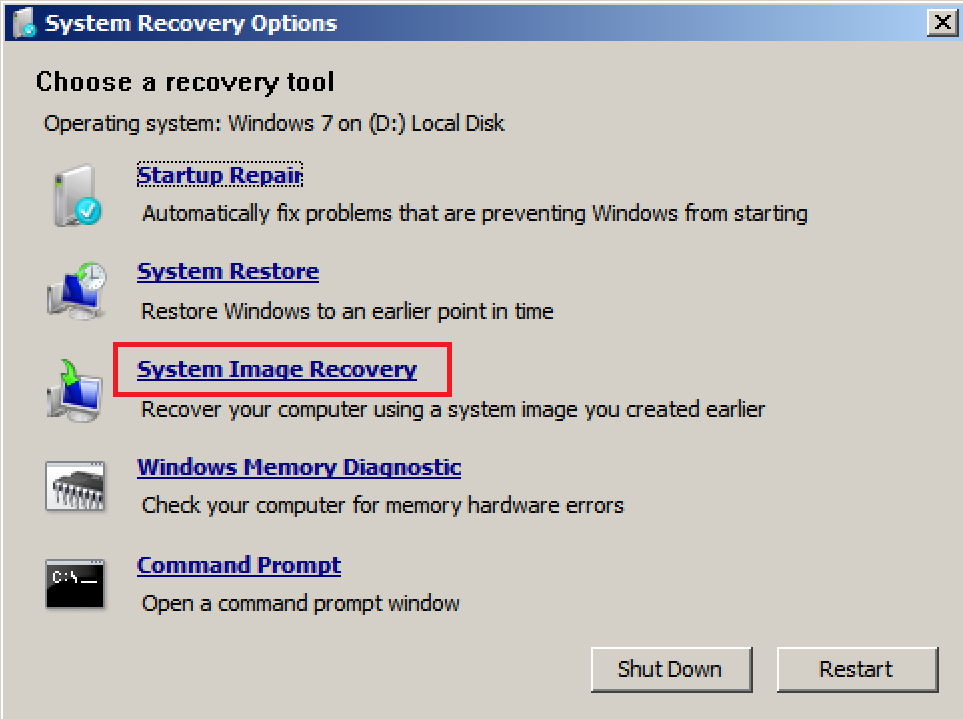
计算机上的所有内容,包括Windows、应用程序和文件,都将替换为保存在系统映像中的数据。这将使您的计算机像以前一样正常工作。
另请阅读:(Also Read:) SOLVED: No Boot Device Available Error in Windows 7/8/10
如何在没有 Cd 的情况下恢复出厂设置 Windows 7(How to Factory Reset Windows 7 Without Cd)
有几台计算机带有一个内置的恢复分区,允许用户恢复到出厂默认设置。按照给定的步骤在没有 CD 或 USB的情况下恢复出厂设置 Windows 7 :(Factory Reset Windows 7)
1. 单击开始(Start)按钮,然后右键单击我的电脑(My Computer),然后选择管理( Manage),如图所示。
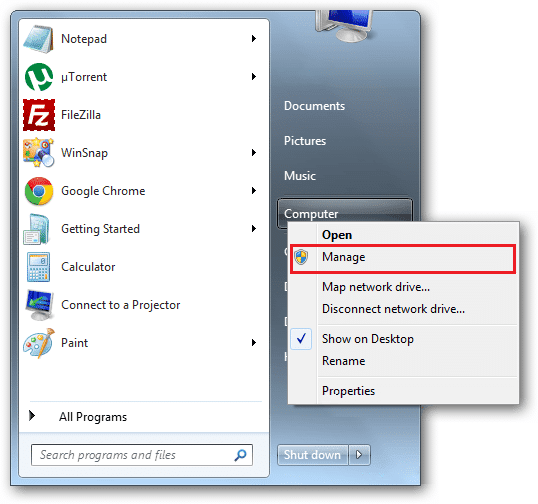
2. 从左侧窗口中选择存储(Storage)>磁盘(Disk) 管理。(Management)
3. 检查您的电脑是否有Recovery 分区。(Recovery partition.)如果有这样的规定,那么选择这个分区。

4.关闭(Turn off)计算机,然后拔下(unplug)所有计算机设备。
5. 现在,按电源按钮(power button)启动计算机。
6. 反复按键盘上的恢复键(Recovery Key),直到出现Windows 徽标(Windows logo)。
7. 最后,按照安装说明( follow the installation instructions)完成该过程。
此方法将恢复出厂(Factory)设置Windows 7,您的台式机/笔记本电脑将像全新一样运行。
受到推崇的:(Recommended:)
- 修复未下载的 Windows 7 更新(Fix Windows 7 Updates Not Downloading)
- 如何修复错误代码 0x80004005(How to Fix Error Code 0x80004005)
- 联想序列号检查(Lenovo Serial Number Check)
- 修复 Steam 应用程序加载错误 3:0000065432(Fix Steam Application Load Error 3:0000065432)
我们希望本指南对您有所帮助,并且您能够在 没有磁盘的情况下安装 Windows 7( install Windows 7 without a disk)并在没有 CD 的情况下恢复(without a CD)出厂设置 Windows 7( factory reset Windows 7) 。如果您有任何建议,请随时将它们放在评论部分。
Related posts
如何从Windows 7升级到Windows 10而不会丢失数据
如何支持结束后安全Windows 7
Install使用MAK并在多台设备上激活Windows 7 ESU键
Windows 7结束Life建议 - 下一个接下来!?
如何从Windows 7导入Sticky Windows 11/10
Windows 8 和 10 中的 Aero Flip 3D 发生了什么?
在 Windows 7 Home & Pro 中安装并更改为新的显示语言
如何在 Windows 7 和 Windows 8.1 中查看、安装和删除字体
使用 Classic Shell 修复 Windows 7 中的 Windows Explorer 烦恼
什么是Homegroup?如何使用Windows 7 Homegroup
如何在 Windows 7 和 Windows 8 中自定义通知区域
书评 - 使用 Windows 7 为老年人和聪明人计算
如何制作Windows 11/10 look and feel如Windows 7
如何在 Windows 7 中更改键盘输入语言
在 Windows 7 中为双显示器设置不同的背景
如何从 Windows 7、Windows Vista 或更早版本升级到 Windows 8
如何在 Ubuntu 中共享文件夹并从 Windows 7 访问它们
如何从Windows 7 FREE升级到Windows 10 ...即使是现在!
在 Windows 7 中使用系统恢复工具创建 U 盘
配置 Windows 更新在 Windows 7 和 Windows 8.1 中的工作方式
